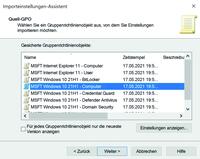Best Practices für Sicherheit mit Gruppenrichtlinien (2)

Volle Kontrolle
Wir beginnen den zweiten Teil unserer Workshopserie mit der Absicherung von Microsoft Edge. Der Nachfolger des Internet Explorer wird in Windows 10 mit jeder neuen Version weiter ausgebaut. Es ist zum Beispiel nun möglich, Erweiterungen zu installieren wie auch bei Google Chrome oder Mozilla Firefox. Edge lässt sich ebenfalls über Gruppenrichtlinien steuern über "Computerkonfiguration / Richtlinien / Administrative Vorlagen / Windows-Komponenten / Microsoft Edge". Hier lassen sich Cookies verbieten oder die Skriptausführung in Edge verhindern. Außerdem können Sie hier festlegen, dass keine Erweiterungen installiert werden dürfen. Dazu deaktivieren Sie die Richtlinieneinstellung "Erweiterungen zulassen".
Windows Defender Application Guard (WDAG) kann Sitzungen im Webbrowser über Hyper-V virtualisieren und dadurch sicherstellen, dass Malware nicht über das Internet auf einen PC übertragen werden kann. Für den Einsatz sind Windows 10 Pro oder Enterprise notwendig, am besten in der Version 1803. Auf englischen Windows 10-Versionen sind die dazugehörigen Einstellungen über "Computer Configuration / Administrative Templates / Windows Components / Windows Defender Application Guard" zu finden. Auf deutschen Rechnern befindet sich die entsprechende Einstellung bei "Computerkonfiguration / Administrative Vorlagen / Windows-Komponenten / Windows Defender Application Guard". Hier steuern Sie, ob in Application-Guard-Fenstern der
...Der komplette Artikel ist nur für Abonnenten des ADMIN Archiv-Abos verfügbar.